Git 版本控制入门
不了解Git请查看权威Git书籍 ProGit(中文版)。
一份很好的 Git 入门教程,点击这里查看。
Git客户端下载地址: 官方Git - TortoiseGit - SourceTree
TortoiseGit : https://tortoisegit.org/download/
Git仓库:
https://github.com/ 最多资源的git社区
git.oschina.net 码云是开源中国社区2013年推出的基于 Git 的完全免费的代码托管服务,这个服务是基于 Gitlab 开源软件所开发的,我们在 Gitlab 的基础上做了大量的改进和定制开发,目前已经成为国内最大的代码托管系统,致力于为国内开发者提供优质稳定的托管服务。
安装完GIT后,
1.在Git Bash中输入:
ssh-keygen -t rsa -C "youremail@xxx.com"然后打开http://git.oschina.net/keys页面,在该页面中添加公钥,标题可以随便填,公钥就是刚才复制过的内容,然后保存即可
我们在http://git.oschina.net/projects/new中添加一个新项目,比如GitHelloWolrd(这个名称后面会用到,这个步骤是必须的)
我们先来测试下是否联通:输入命令
ssh -T git@git.oschina.net
Welcome to Git@OSC, whaon!说明连接成功(密码也可以在http://git.oschina.net/profile/account进行设值)
然后你就可以使用命令行git或者图形化乌龟 TortoiseGit进行操作了。
我踩得坑。。。。
按照网上的教程:http://my.oschina.net/longxuu/blog/141699
使用puttygen产生私钥 ppk, 放在其他目录,乌龟可以pull,但是push一直提示无访问权限。
后面copy到 ~/.ssh/目录,也不行,git生成的是公私钥分开的,后面重新按照上面弄,但是名字写成指定oschina,还是不行
认死了 id_rsa.XXX
Windows下由于SSH配置文件的不匹配,导致的Permission denied (publickey)及其解决方法
http://git.mydoc.io/?t=83177
后期熟悉命令行的话,小乌龟都可以抛弃了!
按照上面的步骤,在使用小乌龟的时候,指定putty 的key时,id_rsa 不能用,这个时候再使用puttygen导入id_rsa后
保存私钥(ppk后缀),小乌龟再使用即可。

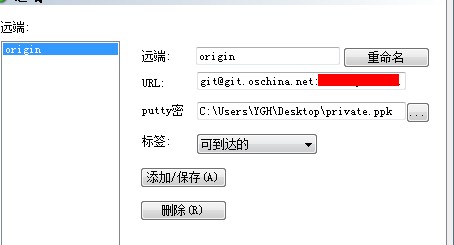





















 1307
1307

 被折叠的 条评论
为什么被折叠?
被折叠的 条评论
为什么被折叠?








